很多時候我們總需要給一些視頻進場處理,而馬賽克就是必不可少的,如果你想要知道如何通過貍窩全能視頻轉換器進行加馬賽克,就來東坡下載這里進行了解吧!
貍窩全能視頻轉換器如何給視頻加馬賽克
首先在會聲會影主界面上方選擇“2編輯”,再點擊右上方“導入媒體文件”的文件夾圖標按鈕,彈出“瀏覽媒體文件”窗口,找到素材“愛情公寓3之惡搞新白娘子傳奇.mpg”,雙擊視頻或點擊“打開”之即可將其導入會聲會影主界面的“視頻素材庫”中。有時發現視頻無法導入到軟件上,那事先就需要使用萬能視頻格式轉換器來轉換格式,再導入。
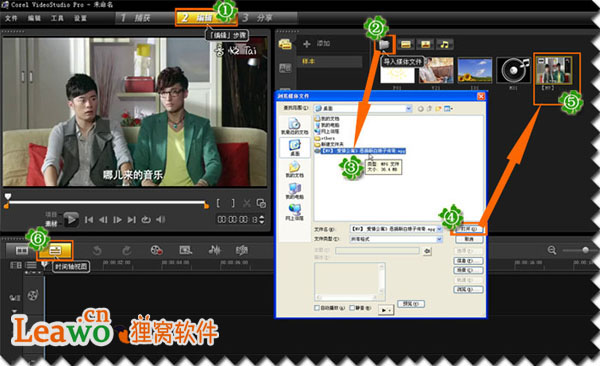
單擊會聲會影主界面左下方的“時間軸視圖”按鈕,將當前的故事板視圖切換為時間軸視圖。在時間軸視圖中可以進行更加專業的編輯處理。把視頻文件拖動到視頻軌和覆疊軌,拖動覆疊軌大小調節塊,使覆疊軌上的視頻與視頻軌完全重合。
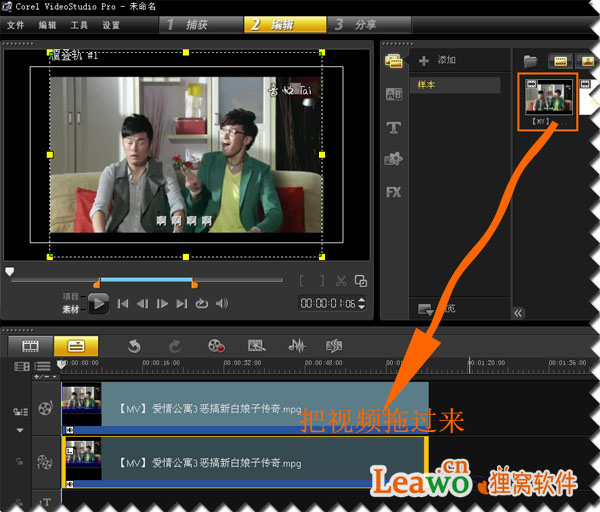
為覆疊軌道上的素材添加馬賽克和修剪視頻濾鏡。點擊選擇“視頻濾鏡”,在視頻濾鏡文件夾中找到“馬賽克”和“修剪”視頻濾鏡,并將其拖放至覆疊軌道的視頻素材上。如圖所示。
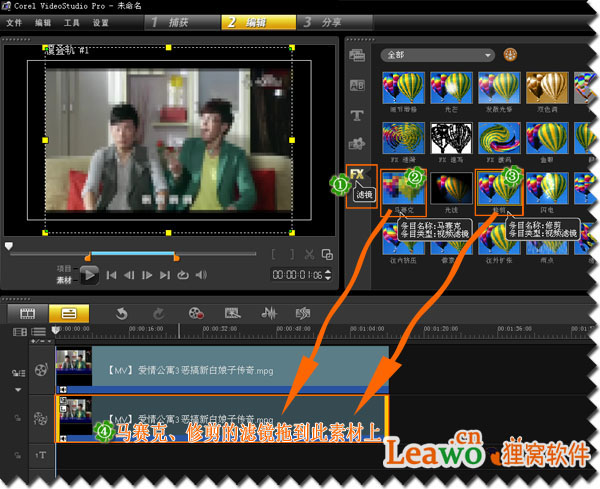
如圖所示,首先設置“修剪”參數。步驟:“打開選項面板”--> “屬性”--> 點擊選擇“修剪”視頻濾鏡 --> 點擊“自定義濾鏡”按鈕。

彈出“修剪”視頻濾鏡的參數設置界面窗口。窗口中時間軸的首尾處默認各有一個菱形的標記,稱為“關鍵幀”,選中并調整兩個關鍵幀的寬度、高度及位置。可在兩關鍵幀中間添加新的關鍵幀,調整長方形的位置,使它恰好擋住人臉。填充色可設置為白色。 此步其實是添加了跟蹤效果,讓馬賽克跟隨鏡頭。然后點擊“確定”返回。

此時視頻預覽窗口中, 馬賽克范圍以外的部分還顯示白色,需要們運用“遮罩”來做一下透明處理。點擊右側選項面板屬性→“遮罩和色度鍵”,勾上“應用覆疊選項”,相似度的顏色為白色,與“修剪”濾鏡的顏色相同。特別注意要設置相似度的數值,否則馬賽克是透明的,打了也沒用哦!

馬賽克的效果很可以選擇的。點擊右側“選項面板屬性”,選擇“馬賽克”,再點擊如圖所示2處的下拉菜單,選擇一個合適的效果即可。

看看效果吧。由于圖片和視頻畫面內所處理的“關谷神奇”的面部都較小,因此看到的馬賽克效果不太明顯哈。呵呵,大家可以按上述方式操作實踐一下,就容易做出來了。最后,弄好了就點擊“分享”里的“創建視頻文件”輸出,大功告成。

怎么樣,簡單吧!趕快體驗一下吧!
總結一下:此方法就是用了會聲會影中的兩個濾鏡:“馬賽克”和“修剪”濾鏡,其實把“馬賽克”濾鏡換成其它的濾鏡也可以,比如“油畫”濾鏡,也有不錯的效果,大家可試試其它的濾鏡看怎么樣。
會聲會影給視頻加馬賽克的操作,可能對新手來說,很為難的入門,可是通過貍窩的這篇教程,讓用戶簡單學會視頻加馬賽克。如果你經常轉換視頻格式,應該就知道貍窩免費視頻格式轉換軟件了,這款軟件的輔助功能有添加水印的功能,只要你添加圖文的水印到視頻上某一指定位置,就有遮住某些不想讓人看到的部分了。找一張白色并半透明的png圖片做為水印,也能有馬賽克的效果哦。
| 軟件名稱: | 手機電影轉換器(貍窩全能視頻轉換器) |
|---|---|
| 軟件版本: | 4.2.0.2 中文安裝版 |
| 軟件大小: | 24.3M |
| 軟件語言: | 中文 |
| 適用平臺: | WinAll |
| 下載地址: | 手機電影轉換器(貍窩全能視頻轉換器) |
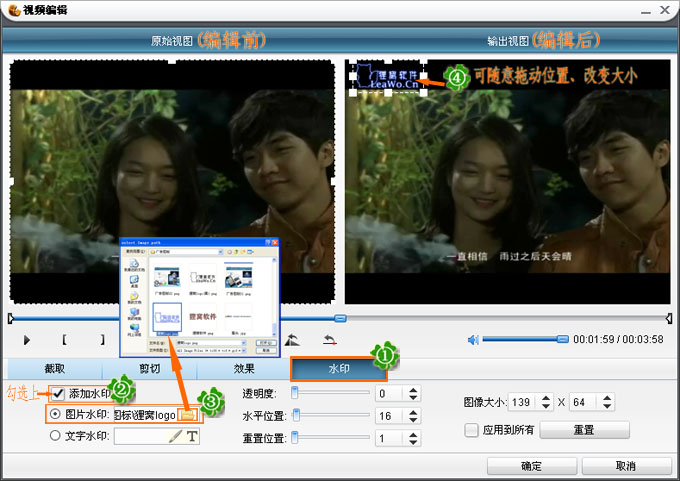

 喜歡
喜歡  頂
頂 難過
難過 囧
囧 圍觀
圍觀 無聊
無聊



 王者榮耀賬號惡
王者榮耀賬號惡 MARVEL Strike
MARVEL Strike  2017年10月手游
2017年10月手游 比官居一品好玩
比官居一品好玩